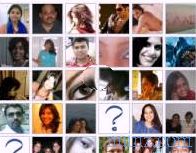Хоча це звучить як кіно, ФБР 9 липня 2012 року вирвало з Інтернету всі комп'ютери у світі, які були заражені шкідливим програмним забезпеченням DNSCHanger . Історія цього вірусу спонукає нас знову говорити про той загадковий, але фундаментальний, Інтернет-протокол під назвою DNS, який, двома словами, є системою вирішення імен веб-сайтів . DNSChanger - це назва вірусу для Windows та Mac, досить відомого в Інтернеті, здатного змінювати параметри DNS, направляти відвідування із зараженого комп’ютера на шахрайські сайти.
Хоча це звучить як кіно, ФБР 9 липня 2012 року вирвало з Інтернету всі комп'ютери у світі, які були заражені шкідливим програмним забезпеченням DNSCHanger . Історія цього вірусу спонукає нас знову говорити про той загадковий, але фундаментальний, Інтернет-протокол під назвою DNS, який, двома словами, є системою вирішення імен веб-сайтів . DNSChanger - це назва вірусу для Windows та Mac, досить відомого в Інтернеті, здатного змінювати параметри DNS, направляти відвідування із зараженого комп’ютера на шахрайські сайти. Сьогодні такі компанії, як Microsoft, Google і Mozilla, досягають успіху в галузі DNS через HTTPS ( DoH ). Ця технологія шифрує пошук у DNS, покращуючи конфіденційність та безпеку в Інтернеті. Тому в цій статті ми бачимо, як можна краще захистити Інтернет-з'єднання, захистивши трафік DNS .
Що таке DNS "> Navigaweb.net ", комп'ютер десь у світі переводить Інтернет-адресу в IP-адресу. Ці комп'ютери називаються серверами DNS і є основою інтернету.
Кожен постачальник Інтернету (як-от Телеком або Fastweb) за замовчуванням підключається до деяких серверів DNS. Вірус на зразок DNSChanger змінює ці налаштування та налаштовує з'єднання для з'єднання з DNS, створеним спеціально для викрадення Інтернету. Якщо хакер може керувати серверами DNS користувача, він також може контролювати, до яких сайтів він підключається, і може переконатися, що, якщо користувач запише адресу www.google.it, він закінчиться на іншому сайті повністю різні та небезпечні.
Якщо на вас впливає вірус DNS, то ідеальною є реалізація антивіруса, який сканується на віруси під час завантаження комп'ютера або за допомогою портативного антивірусного програмного забезпечення, яке можна завантажити вже оновленим.
Щоб захистити веб-перегляд веб-сторінок від проблем цього типу, від вірусів та від можливих зовнішніх шпигунів, простим та основним методом може бути використання DNS-серверів, визначених вручну, відмінних від тих, які були визначені постачальником.
У Windows 7 перейдіть до Панелі управління -> Центр підключення до мережі -> Змініть налаштування адаптера, клацніть правою кнопкою миші мережеву карту, яка використовується для підключення до Інтернету, виберіть Інтернет- протокол TCP / IPv4, натисніть кнопку Властивості, а потім на " Використовувати наступні адреси сервера DNS ", щоб записати основний та вторинний DNS.
Ви можете налаштувати DNS за допомогою OpenDNS або SecureDNS для безпечного Інтернету, деякі використовують DNS Google, інші використовують сервери OpenDNS або Comodo SecureDNS.
Ви також можете використовувати програму для зміни первинного та вторинного DNS на більш швидкі, динамічно змінюючи його та завжди використовуючи той, який реагує швидше.
Популярний OpenDNS також створив інструмент для захисту Інтернету від проблем безпеки DNS.
Програма для Windows і Mac DNSCrypt шифрує з'єднання з веб-сайтами, щоб ніхто не міг їх перехопити ззовні. Теоретично, за допомогою DNSCrypt неможливо, що ваш інтернет-зв’язок може бути перенаправлений на шахрайські сайти (наприклад, деякі віруси переконайтеся, що, відкриваючи сайти, такі як poste.it, відкривається підроблений ідентичний сайт з такою ж назвою).
Як я бачу, якщо ви займаєтесь сервісом з дому чи офісу на своєму ПК, захищеному антивірусом, цей інструмент не потрібен. Натомість корисно встановити його на ноутбук, який часто використовується для підключення з різних мереж, таких як, наприклад, громадський Wi-Fi (в аеропорту, в готелях або в Інтернет-кафе).
DNS через HTTPS або DoH
Незабаром такий тип програми більше не буде потрібен, оскільки захист DNS буде інтегрований у веб-браузери. вже сьогодні можна активувати захист DNS через HTTPS на Chrome Firefox та Edge .Що таке DNS над HTTPS?
Мережа підштовхнула до шифрування всього за замовчуванням. На даний момент більшість веб-сайтів, до яких ви користуєтеся, використовують шифрування HTTPS, а сучасні веб-браузери, такі як Chrome, зараз позначають будь-який сайт, який використовує стандартний HTTP як "небезпечний". Це шифрування гарантує, що ніхто не може підробляти веб-сторінку, коли ви переглядаєте її, або наклеювати ніс на те, що ви дивитесь в Інтернеті. Наприклад, якщо ми підключимось до Navigaweb.net, оператора мережі, будь то відкритий точок доступу Wi-Fi компанії або Telecom і Fastweb, він може бачити лише те, що ми підключені до сайту navigaweb.net, але вони не можуть знати, яку статтю ми читаємо, і не можуть змінювати статтю Navigaweb під час транзиту.
Єдина вразливість у ланцюзі підключень до веб-сайту - DNS. Пошук DNS не шифрується, тому постачальник мережі або менеджер точки доступу до wifi завжди може знати, до якого веб-сайту ми підключаємось.
DNS через HTTPS закриває коло шифрування і дозволяє браузеру встановити захищене та зашифроване з'єднання з сервером DNS . Хтось із середини не зможе побачити, які доменні імена ми шукаємо, і навіть не зможе підробити відповідь, яка веде нас до відвідування іншого веб-сайту.
Щоб увімкнути DoH в Chrome, вам потрібно відкрити вкладку за адресою chrome: // flags / # dns-over-https та включити параметр Захищений пошук DNS . Перезапустіть Chrome, натиснувши кнопку внизу, щоб активувати DNS через захист HTTPS. Нарешті, необхідно використовувати сервери DNS, такі як Google або OPENDNS, які бачили вище, які підтримують DoH.
Нарешті, я хотів би зазначити, що захист та шифрування запитів на DNS-сервер не приховує даних веб-перегляду, оскільки всі інші протоколи залишаються вільними та видимими ззовні. Якщо вам потрібно повна анонімність, єдиним інструментом для використання є TOR, який гарантує абсолютну конфіденційність в Інтернеті.